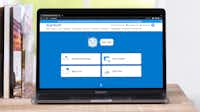Stato dell'ordine
Inserisci il numero d'ordine e scopri lo stato attuale di consegna.
Dove trovo il numero d'ordine?

L'ultima versione della nostra App Pixum consente di visualizzare facilmente tutti i tuoi ordini e il loro stato, indipendentemente da come hai effettuato l'ordine (software, sito web o app).